win7 纯净版打开程序安全提醒怎么解决 win7 纯净版关闭程序安全提醒方法
更新时间:2024-04-20 10:50:02作者:xiaoliu
在使用win7纯净版时,有时会遇到打开程序时出现安全提醒的情况,让人感觉有些烦恼,不过其实解决这个问题并不难,只需要按照一定的步骤操作即可。同时如果你想关闭程序安全提醒,也可以通过简单的方法来实现。接下来我们就来详细了解一下win7纯净版打开程序安全提醒的解决方法和关闭程序安全提醒的具体步骤。
具体方法如下:
1、我们在电脑的左下角,点击开始菜单;
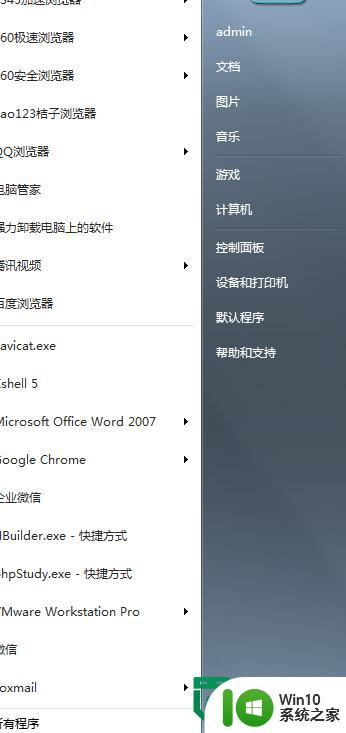
2、打开开始菜单,找到控制面版;
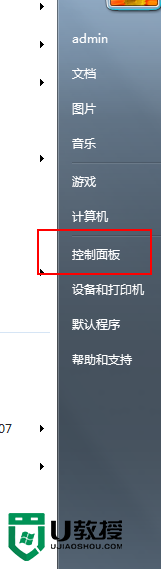
3、打开控制面板,点击用户账户和家庭安全
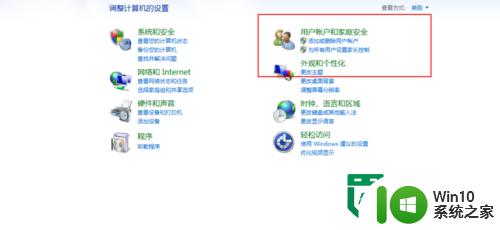
4、点击用户账户和家庭安全,点击用户安全
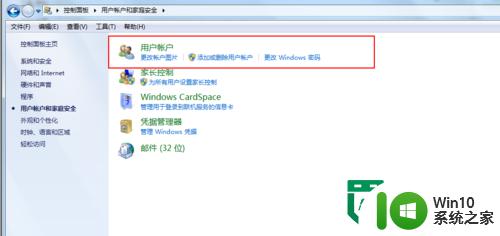
5、点击用户安全,点击更改用户账户控制设置
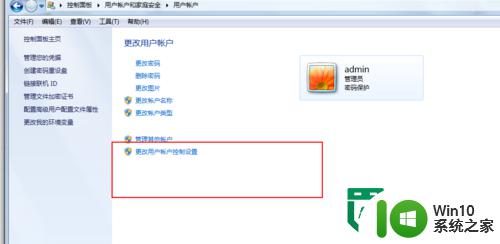
6、把安全通知的滚动条,拉倒最低,这样在打开软件时就不提示安全通知
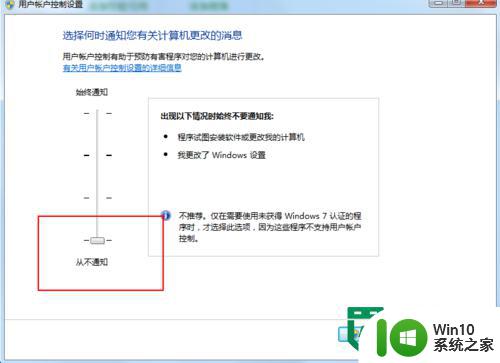
以上就是win7 纯净版打开程序安全提醒怎么解决的全部内容,还有不清楚的用户就可以参考一下小编的步骤进行操作,希望能够对大家有所帮助。
win7 纯净版打开程序安全提醒怎么解决 win7 纯净版关闭程序安全提醒方法相关教程
- win7打开网页提示应用程序已被java安全阻止处理步骤 win7打开网页提示应用程序已被java安全阻止怎么处理
- win7安全中心设置方法 如何关闭win7安全中心提醒
- Win7纯净版系统开机提示exiting pxe rom怎么办 Win7纯净版系统exiting pxe rom解决方法
- win7纯净版提示共享文件夹失败怎么办 win7纯净版无法共享文件夹解决方法
- win7纯净版系统无法打开txt文本怎么办 win7纯净版系统无法打开txt文件怎么处理
- win7纯净版好还是旗舰版好 win7纯净版和旗舰版的对比
- win7纯净版和旗舰版哪个好 win7纯净版和旗舰版的区别
- win7电脑关机很慢的解决办法 win7纯净版关机很慢怎么解决
- win7打开文件提示安全警告的关闭方法 如何关闭Windows 7打开文件的安全警告提示
- 删除win7虚拟内存的方法 win7纯净版虚拟内存如何关闭
- 怎样解决win7系统提示"联机检查解决方案并关闭该程序"问题 win7系统联机检查解决方案关闭程序问题解决方法
- win7打开软件弹出安全提示怎样关掉 如何关闭win7打开软件时的安全提示弹窗
- window7电脑开机stop:c000021a{fata systemerror}蓝屏修复方法 Windows7电脑开机蓝屏stop c000021a错误修复方法
- win7访问共享文件夹记不住凭据如何解决 Windows 7 记住网络共享文件夹凭据设置方法
- win7重启提示Press Ctrl+Alt+Del to restart怎么办 Win7重启提示按下Ctrl Alt Del无法进入系统怎么办
- 笔记本win7无线适配器或访问点有问题解决方法 笔记本win7无线适配器无法连接网络解决方法
win7系统教程推荐
- 1 win7访问共享文件夹记不住凭据如何解决 Windows 7 记住网络共享文件夹凭据设置方法
- 2 笔记本win7无线适配器或访问点有问题解决方法 笔记本win7无线适配器无法连接网络解决方法
- 3 win7系统怎么取消开机密码?win7开机密码怎么取消 win7系统如何取消开机密码
- 4 win7 32位系统快速清理开始菜单中的程序使用记录的方法 如何清理win7 32位系统开始菜单中的程序使用记录
- 5 win7自动修复无法修复你的电脑的具体处理方法 win7自动修复无法修复的原因和解决方法
- 6 电脑显示屏不亮但是主机已开机win7如何修复 电脑显示屏黑屏但主机已开机怎么办win7
- 7 win7系统新建卷提示无法在此分配空间中创建新建卷如何修复 win7系统新建卷无法分配空间如何解决
- 8 一个意外的错误使你无法复制该文件win7的解决方案 win7文件复制失败怎么办
- 9 win7系统连接蓝牙耳机没声音怎么修复 win7系统连接蓝牙耳机无声音问题解决方法
- 10 win7系统键盘wasd和方向键调换了怎么办 win7系统键盘wasd和方向键调换后无法恢复
win7系统推荐
- 1 风林火山ghost win7 64位标准精简版v2023.12
- 2 电脑公司ghost win7 64位纯净免激活版v2023.12
- 3 电脑公司ghost win7 sp1 32位中文旗舰版下载v2023.12
- 4 电脑公司ghost windows7 sp1 64位官方专业版下载v2023.12
- 5 电脑公司win7免激活旗舰版64位v2023.12
- 6 系统之家ghost win7 32位稳定精简版v2023.12
- 7 技术员联盟ghost win7 sp1 64位纯净专业版v2023.12
- 8 绿茶ghost win7 64位快速完整版v2023.12
- 9 番茄花园ghost win7 sp1 32位旗舰装机版v2023.12
- 10 萝卜家园ghost win7 64位精简最终版v2023.12